2015.5 OPEL VIVARO B USB
[x] Cancel search: USBPage 91 of 141
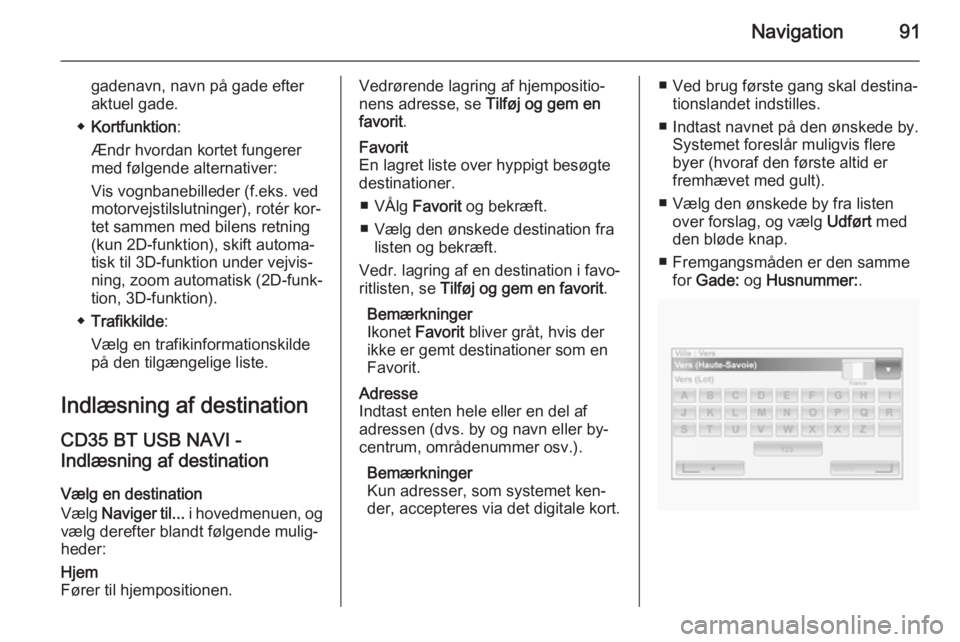
Navigation91
gadenavn, navn på gade efter
aktuel gade.
◆ Kortfunktion :
Ændr hvordan kortet fungerer med følgende alternativer:
Vis vognbanebilleder (f.eks. ved
motorvejstilslutninger), rotér kor‐
tet sammen med bilens retning (kun 2D-funktion), skift automa‐
tisk til 3D-funktion under vejvis‐
ning, zoom automatisk (2D-funk‐
tion, 3D-funktion).
◆ Trafikkilde :
Vælg en trafikinformationskilde
på den tilgængelige liste.
Indlæsning af destination CD35 BT USB NAVI -
Indlæsning af destination
Vælg en destination
Vælg Naviger til... i hovedmenuen, og
vælg derefter blandt følgende mulig‐
heder:Hjem
Fører til hjempositionen.Vedrørende lagring af hjempositio‐
nens adresse, se Tilføj og gem en
favorit .Favorit
En lagret liste over hyppigt besøgte
destinationer.
■ VÅlg Favorit og bekræft.
■ Vælg den ønskede destination fra listen og bekræft.
Vedr. lagring af en destination i favo‐
ritlisten, se Tilføj og gem en favorit .
Bemærkninger
Ikonet Favorit bliver gråt, hvis der
ikke er gemt destinationer som en
Favorit.Adresse
Indtast enten hele eller en del af
adressen (dvs. by og navn eller by‐
centrum, områdenummer osv.).
Bemærkninger
Kun adresser, som systemet ken‐
der, accepteres via det digitale kort.■ Ved brug første gang skal destina‐ tionslandet indstilles.
■ Indtast navnet på den ønskede by. Systemet foreslår muligvis flere
byer (hvoraf den første altid er
fremhævet med gult).
■ Vælg den ønskede by fra listen over forslag, og vælg Udført med
den bløde knap.
■ Fremgangsmåden er den samme for Gade: og Husnummer: .
Page 92 of 141
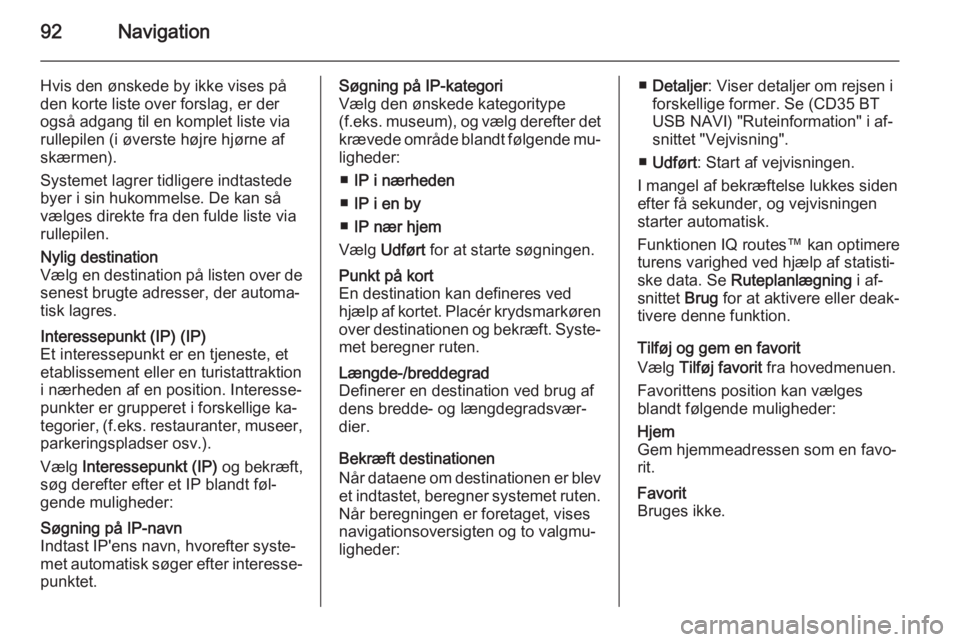
92Navigation
Hvis den ønskede by ikke vises på
den korte liste over forslag, er der
også adgang til en komplet liste via
rullepilen (i øverste højre hjørne af
skærmen).
Systemet lagrer tidligere indtastede
byer i sin hukommelse. De kan så
vælges direkte fra den fulde liste via
rullepilen.Nylig destination
Vælg en destination på listen over de
senest brugte adresser, der automa‐
tisk lagres.Interessepunkt (IP) (IP)
Et interessepunkt er en tjeneste, et
etablissement eller en turistattraktion
i nærheden af en position. Interesse‐ punkter er grupperet i forskellige ka‐
tegorier, ( f.eks. restauranter, museer,
parkeringspladser osv.).
Vælg Interessepunkt (IP) og bekræft,
søg derefter efter et IP blandt føl‐ gende muligheder:Søgning på IP-navn
Indtast IP'ens navn, hvorefter syste‐
met automatisk søger efter interesse‐
punktet.Søgning på IP-kategori
Vælg den ønskede kategoritype
(f.eks. museum), og vælg derefter det
krævede område blandt følgende mu‐
ligheder:
■ IP i nærheden
■ IP i en by
■ IP nær hjem
Vælg Udført for at starte søgningen.Punkt på kort
En destination kan defineres ved
hjælp af kortet. Placér krydsmarkøren over destinationen og bekræft. Syste‐ met beregner ruten.Længde-/breddegrad
Definerer en destination ved brug af
dens bredde- og længdegradsvær‐
dier.
Bekræft destinationen
Når dataene om destinationen er blev
et indtastet, beregner systemet ruten.
Når beregningen er foretaget, vises
navigationsoversigten og to valgmu‐
ligheder:
■ Detaljer : Viser detaljer om rejsen i
forskellige former. Se (CD35 BT
USB NAVI) "Ruteinformation" i af‐
snittet "Vejvisning".
■ Udført : Start af vejvisningen.
I mangel af bekræftelse lukkes siden
efter få sekunder, og vejvisningen
starter automatisk.
Funktionen IQ routes™ kan optimere
turens varighed ved hjælp af statisti‐
ske data. Se Ruteplanlægning i af‐
snittet Brug for at aktivere eller deak‐
tivere denne funktion.
Tilføj og gem en favorit
Vælg Tilføj favorit fra hovedmenuen.
Favorittens position kan vælges
blandt følgende muligheder:Hjem
Gem hjemmeadressen som en favo‐ rit.Favorit
Bruges ikke.
Page 99 of 141
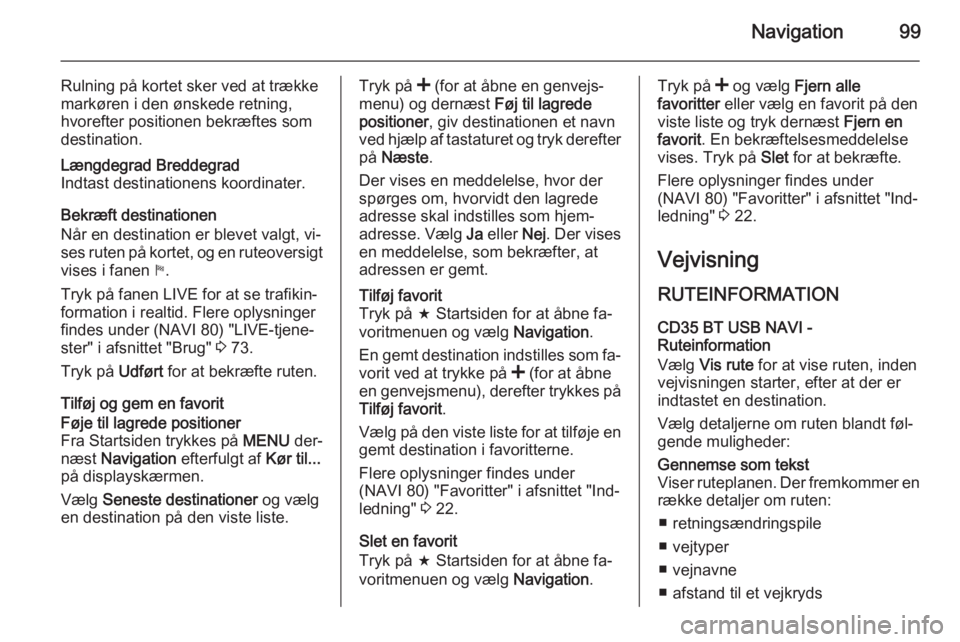
Navigation99
Rulning på kortet sker ved at trække
markøren i den ønskede retning,
hvorefter positionen bekræftes som
destination.Længdegrad Breddegrad
Indtast destinationens koordinater.
Bekræft destinationen
Når en destination er blevet valgt, vi‐
ses ruten på kortet, og en ruteoversigt vises i fanen y.
Tryk på fanen LIVE for at se trafikin‐
formation i realtid. Flere oplysninger findes under (NAVI 80) "LIVE-tjene‐
ster" i afsnittet "Brug" 3 73.
Tryk på Udført for at bekræfte ruten.
Tilføj og gem en favorit
Føje til lagrede positioner
Fra Startsiden trykkes på MENU der‐
næst Navigation efterfulgt af Kør til...
på displayskærmen.
Vælg Seneste destinationer og vælg
en destination på den viste liste.Tryk på < (for at åbne en genvejs‐
menu) og dernæst Føj til lagrede
positioner , giv destinationen et navn
ved hjælp af tastaturet og tryk derefter på Næste .
Der vises en meddelelse, hvor der
spørges om, hvorvidt den lagrede
adresse skal indstilles som hjem‐
adresse. Vælg Ja eller Nej. Der vises
en meddelelse, som bekræfter, at
adressen er gemt.Tilføj favorit
Tryk på f Startsiden for at åbne fa‐
voritmenuen og vælg Navigation.
En gemt destination indstilles som fa‐ vorit ved at trykke på < (for at åbne
en genvejsmenu), derefter trykkes på
Tilføj favorit .
Vælg på den viste liste for at tilføje en gemt destination i favoritterne.
Flere oplysninger findes under
(NAVI 80) "Favoritter" i afsnittet "Ind‐
ledning" 3 22.
Slet en favorit
Tryk på f Startsiden for at åbne fa‐
voritmenuen og vælg Navigation.
Tryk på < og vælg Fjern alle
favoritter eller vælg en favorit på den
viste liste og tryk dernæst Fjern en
favorit . En bekræftelsesmeddelelse
vises. Tryk på Slet for at bekræfte.
Flere oplysninger findes under
(NAVI 80) "Favoritter" i afsnittet "Ind‐
ledning" 3 22.
Vejvisning
RUTEINFORMATION
CD35 BT USB NAVI -
Ruteinformation
Vælg Vis rute for at vise ruten, inden
vejvisningen starter, efter at der er
indtastet en destination.
Vælg detaljerne om ruten blandt føl‐ gende muligheder:Gennemse som tekst
Viser ruteplanen. Der fremkommer en række detaljer om ruten:
■ retningsændringspile
■ vejtyper
■ vejnavne
■ afstand til et vejkryds
Page 101 of 141
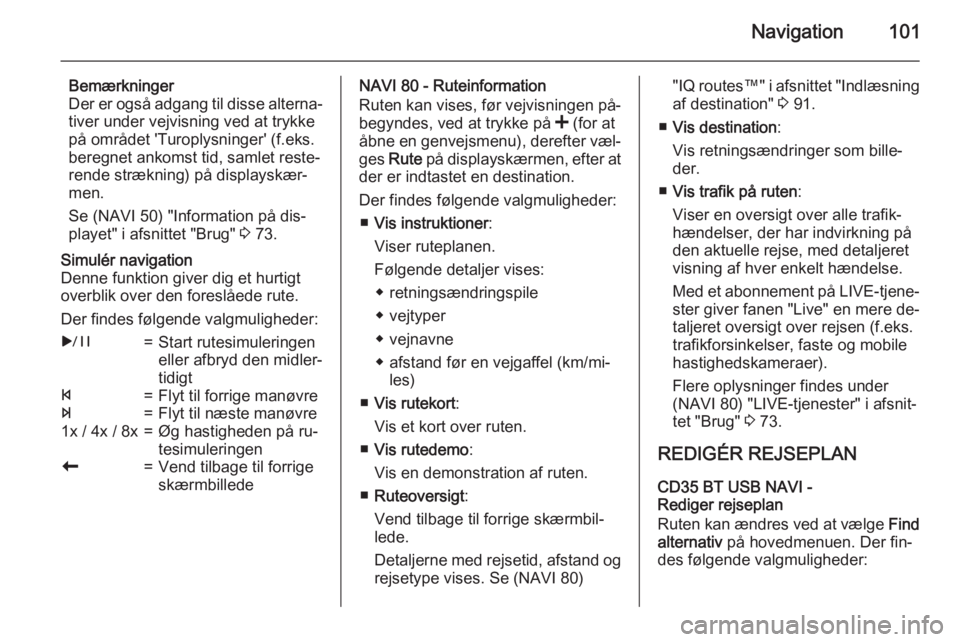
Navigation101
Bemærkninger
Der er også adgang til disse alterna‐
tiver under vejvisning ved at trykke
på området 'Turoplysninger' (f.eks.
beregnet ankomst tid, samlet reste‐
rende strækning) på displayskær‐
men.
Se (NAVI 50) "Information på dis‐
playet" i afsnittet "Brug" 3 73.Simulér navigation
Denne funktion giver dig et hurtigt
overblik over den foreslåede rute.
Der findes følgende valgmuligheder:r=Start rutesimuleringen
eller afbryd den midler‐
tidigtf=Flyt til forrige manøvree=Flyt til næste manøvre1x / 4x / 8x=Øg hastigheden på ru‐
tesimuleringenr=Vend tilbage til forrige
skærmbilledeNAVI 80 - Ruteinformation
Ruten kan vises, før vejvisningen på‐ begyndes, ved at trykke på < (for at
åbne en genvejsmenu), derefter væl‐
ges Rute på displayskærmen, efter at
der er indtastet en destination.
Der findes følgende valgmuligheder: ■ Vis instruktioner :
Viser ruteplanen.
Følgende detaljer vises: ◆ retningsændringspile
◆ vejtyper
◆ vejnavne
◆ afstand før en vejgaffel (km/mi‐ les)
■ Vis rutekort :
Vis et kort over ruten.
■ Vis rutedemo :
Vis en demonstration af ruten.
■ Ruteoversigt :
Vend tilbage til forrige skærmbil‐
lede.
Detaljerne med rejsetid, afstand og
rejsetype vises. Se (NAVI 80)" IQ routes™" i afsnittet "Indlæsning
af destination" 3 91.
■ Vis destination :
Vis retningsændringer som bille‐
der.
■ Vis trafik på ruten :
Viser en oversigt over alle trafik‐
hændelser, der har indvirkning på
den aktuelle rejse, med detaljeret
visning af hver enkelt hændelse.
Med et abonnement på LIVE-tjene‐
ster giver fanen "Live" en mere de‐ taljeret oversigt over rejsen (f.eks.
trafikforsinkelser, faste og mobile
hastighedskameraer).
Flere oplysninger findes under
(NAVI 80) "LIVE-tjenester" i afsnit‐
tet "Brug" 3 73.
REDIGÉR REJSEPLAN
CD35 BT USB NAVI -
Rediger rejseplan
Ruten kan ændres ved at vælge Find
alternativ på hovedmenuen. Der fin‐
des følgende valgmuligheder:
Page 104 of 141
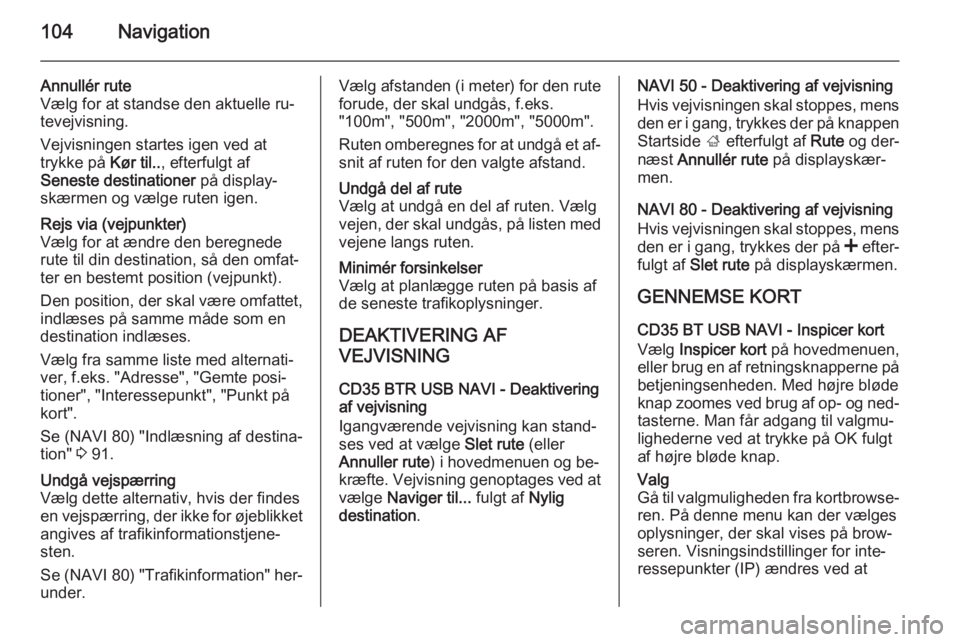
104Navigation
Annullér rute
Vælg for at standse den aktuelle ru‐
tevejvisning.
Vejvisningen startes igen ved at
trykke på Kør til.., efterfulgt af
Seneste destinationer på display‐
skærmen og vælge ruten igen.Rejs via (vejpunkter)
Vælg for at ændre den beregnede
rute til din destination, så den omfat‐
ter en bestemt position (vejpunkt).
Den position, der skal være omfattet,
indlæses på samme måde som en
destination indlæses.
Vælg fra samme liste med alternati‐
ver, f.eks. "Adresse", "Gemte posi‐
tioner", "Interessepunkt", "Punkt på
kort".
Se (NAVI 80) "Indlæsning af destina‐
tion" 3 91.Undgå vejspærring
Vælg dette alternativ, hvis der findes
en vejspærring, der ikke for øjeblikket angives af trafikinformationstjene‐
sten.
Se (NAVI 80) "Trafikinformation" her‐
under.Vælg afstanden (i meter) for den rute
forude, der skal undgås, f.eks.
"100m", "500m", "2000m", "5000m".
Ruten omberegnes for at undgå et af‐
snit af ruten for den valgte afstand.Undgå del af rute
Vælg at undgå en del af ruten. Vælg
vejen, der skal undgås, på listen med vejene langs ruten.Minimér forsinkelser
Vælg at planlægge ruten på basis af
de seneste trafikoplysninger.
DEAKTIVERING AF
VEJVISNING
CD35 BTR USB NAVI - Deaktivering
af vejvisning
Igangværende vejvisning kan stand‐
ses ved at vælge Slet rute (eller
Annuller rute ) i hovedmenuen og be‐
kræfte. Vejvisning genoptages ved at
vælge Naviger til... fulgt af Nylig
destination .
NAVI 50 - Deaktivering af vejvisning
Hvis vejvisningen skal stoppes, mens
den er i gang, trykkes der på knappen Startside ; efterfulgt af Rute og der‐
næst Annullér rute på displayskær‐
men.
NAVI 80 - Deaktivering af vejvisning
Hvis vejvisningen skal stoppes, mens
den er i gang, trykkes der på < efter‐
fulgt af Slet rute på displayskærmen.
GENNEMSE KORT CD35 BT USB NAVI - Inspicer kortVælg Inspicer kort på hovedmenuen,
eller brug en af retningsknapperne på
betjeningsenheden. Med højre bløde
knap zoomes ved brug af op- og ned‐ tasterne. Man får adgang til valgmu‐
lighederne ved at trykke på OK fulgt
af højre bløde knap.Valg
Gå til valgmuligheden fra kortbrowse‐
ren. På denne menu kan der vælges
oplysninger, der skal vises på brow‐
seren. Visningsindstillinger for inte‐
ressepunkter (IP) ændres ved at
Page 106 of 141

106Navigation
Når kortskærmbilledet vises, trykkes
på < for at åbne en genvejsmenu
med følgende alternativer:
■ Brug denne position til at:
■ Finde
■ Ændre kortdetaljerne
■ Føje til lagrede positionerBrug denne position til at:
Vælge dette alternativ til at udføre én
af følgende handlinger:
■ Centrere kortet på bilens position■ Navigere til et punkt på kortet
■ Søge efter et punkt på kortet
■ Føje et punkt på kortet til favorit‐ terne
■ Føje et punkt på kortet til IP-listen
■ Korrigere bilens positionFinde
Vælg dette alternativ til at centrere
kortet på:
■ hjempositionen
■ en gemt adresse
■ en adresse
■ en nylig destination■ en lokal søgning
■ et interessepunktÆndre kortdetaljerne
Vælg dette alternativ for at aktivere/
deaktivere følgende kortindstillinger:
■ trafik
■ navne
■ interessepunkter (IP)
■ kortbaggrund med satellitbillede
■ GPS-koordinaterFøje til lagrede positioner
Vælg dette alternativ for at tilføje den
aktuelle position på kortet som en
gemt destination. Brug tastaturet til at indtaste et navn eller bekræfte det
foreslåede navn.
Betjening af tastaturet er beskrevet
under (NAVI 80) " Betjening af
tastaturer på displayet " i afsnittet
" Brug " 3 73.HJÆLP!
CD35 BT USB NAVI - Hjælp!
Brug Hjælp mig! til at finde og kon‐
takte assistance. Der er følgende valgmuligheder:Nødopkaldsnumre
På menuen Nødopkaldsnumre findes
forskellige hjælpecentre:
■ Nærmeste politistation ,
■ Nærmeste læge ,
■ Nærmeste hospital ,
■ Nærmeste offentlige transport ,
■ Nærmeste bilværksted ,
■ Nærmeste tandlæge ,
■ Nærmeste apotek ,
■ Nærmeste dyrlæge .
Når der er valgt et hjælpecenter, vises
beliggenheden og telefonnummeret.
Vælg hjælpecentret som en destina‐
tion ved at trykke på den bløde knap.Kør efter hjælp
Brug systemet til navigation til:
■ Nærmeste bilværksted ,
■ Nærmeste hospital ,
Page 108 of 141

108Navigation
■Politi i nærheden (Politistationer)
■ Benzinstation i nærheden (Brænd‐
stofstationer)
Vælg det ønskede alternativ for at gå
ind på en liste med lokale interesse‐
punkter (IP).
Oplysninger om interessepunkter (IP) findes under (NAVI 50) "Indlæsning afdestination" 3 91.
TomTom-FOTOFÆLDER CD35 BT USB NAVI
Systemet kan give advarsler om sik‐
kerheds- og hastighedskameraer
langs ruten. Valgmulighederne kan
ses ved at vælge TomTom
Fotofælder på hovedmenuen:Rapporter fotofælde
Hvis systemet ikke viser en fotofælde
på ruten, kan detaljerne om den ind‐
føres manuelt ved at vælge
Rapporter fotofælde .
Typen af fotofælden skal indtastes (fast eller mobil). Der åbnes en kort‐
side, hvor man ved brug af retnings‐
knapperne kan anbringe den rødemarkør på fotofældens position og
bekræfte ved hjælp af de bløde knap‐ per.
Bekræft fotofældens type. Hvis Ha‐
stighedskamera vælges, skal hastig‐
hedsgrænsen også indtastes og be‐
kræftes.
For at systemet kan integrere fotofæl‐
der indføjet manuelt af andre brugere, skal De være abonnent på fotofæl‐
deopdateringer i TomTom HOME.
Fotofældeadvarslen aktiveres først,
efter at positionen er bekræftet af TomToms tekniske afdeling.
Genvejsmenuen kan også benyttes til rapportering af en fotofælde. Vælg
Rapporter fotofælde . Systemet kræ‐
ver, at fotofældetypen indtastes, der‐
efter i hvilken side af vejen den er pla‐
ceret. Bekræft med højre bløde knap.Skift indstilllinger for advarsler
Benyttes til sletning eller ændring af
advarselstiden inden fotofælden og
advarselslyden.
Fotofældeadvarsler (mobilt kamera,
betalingsvejkamera osv.) tilføjes ved
først at undersøge, hvilke typer der er
tale om. Vælg kameratypen der skalændres. Advarslen slettes derefter
ved at bekræfte Ja eller Nej med de
bløde knapper. Hvis der vælges Nej,
skal advarselstiden inden fotofælden og Udført vælges med den bløde
knap.
Vælg den ønskede lyd til advarsel om en kommende fotofælde. Afprøv ly‐
den ved hjælp af venstre bløde knap, og bekræft med højre bløde knap.Deaktiver advarsler
Advarslerne kan slås til og fra. Vælg
Deaktiver advarsler på hovedme‐
nuen, hvis advarslerne er slået til,
henholdsvis Aktiver advarsler , hvis de
er slået fra.
Bemærkninger
I visse lande er det ulovligt at down‐
loade og aktivere advarslerne om fo‐
tofælder, hvilket i givet fald kan med‐
føre retsforfølgelse.
Page 109 of 141

Navigation109
TRAFIKINFORMATIONCD35 BT USB NAVI -
Trafikinformation
Gør det muligt at modtage de seneste trafikmeldinger fra lokale kilder. Tra‐
fikoplysninger kan bl.a. omfatte:
■ Ulykker og andre hændelser
■ Trafiktæthed
■ Vejarbejde
■ Vejrforhold
■ Vejbanespærringer
Trafikoplysninger er ikke tilgængelig i
alle lande og regioner.
Trafikhændelser tilkendegives ved
mundtlige meddelelser og symboler
på kortet - se afsnittet "Oversigt over
symboler" 3 111.
Status for Trafikoplysninger vises
med følgende symboler på trafik-
sidebjælken:A=Systemet søger efter en FM-sta‐
tion, der udsender trafikinforma‐
tion.$=Trafikoplysningerne er
up-to-date eller ved at blive op‐
dateret.%=Oplysningerne er ikke blevet op‐
dateret i mindst 9 minutter.^=Oplysningerne er ikke blevet op‐ dateret i mindst 14 minutter.&=Oplysningerne er ikke blevet op‐
dateret i mindst 19 minutter.*=Oplysningerne er ikke blevet op‐ dateret i mindst 24 minutter.
For at håndtere tjenesten Trafikoplys‐
ninger vælges Trafikoplysninger (el‐
ler HD Traffic ) i hovedmenuen, og der
vælges blandt følgende muligheder:
Minimer trafikforsinkelser
Vælg denne menu for at planlægge
ruten på basis af de seneste trafikop‐ lysninger.Vis trafik på ruten
Vælg denne menu for at se en over‐
sigt over alle trafikhændelser på ru‐
ten. Brug de bløde knapper på det re‐sulterende skærmbillede for at få flere oplysninger om hver enkelt hæn‐
delse.Inspicer kort
Denne menu gør det muligt at udfor‐
ske kortet og holde sig ajour med tra‐
fiksituationen i området. På kortet
fremkommer den seneste position,
der er blevet vist.
For at få oplysninger om de viste
hændelser skal hændelsen fremhæ‐
ves ved hjælp af venstre og højre
bløde knap, fulgt af bekræft.
For hurtigere at finde det søgte om‐
råde kan det tilføjes favoritterne.Skift trafikindstillinger
Følgende kan ændres:
■ Automatisk minimering af forsinkel‐
ser efter hver trafikopdatering.
■ Bip som tegn på, at trafiksituation på ruten ændrer sig.Læs trafikoplysninger højt
Vælg denne menu for at få trafikop‐
lysningerne læst højt langs ruten.